怎么把小程序转换成word文档 源代码导出Word教程
更新时间:2023-12-11 13:40:39作者:zsbaocheng
在如今数字化时代的浪潮下,小程序已经成为了许多人生活中不可或缺的一部分,有时我们可能需要将小程序转换成Word文档的形式,以便于与他人分享或保存。幸运的是我们可以通过源代码导出Word的方法来实现这一目标。本文将为大家介绍如何将小程序转换成Word文档,并提供详细的教程,让您轻松掌握这一技巧。无论您是开发者还是普通用户,相信本文都能为您带来一些帮助和启发。让我们一起来探索吧!
操作方法:
1.双击打开桌面上的名字为源代码的word文档

2.打开一个空白的word文档
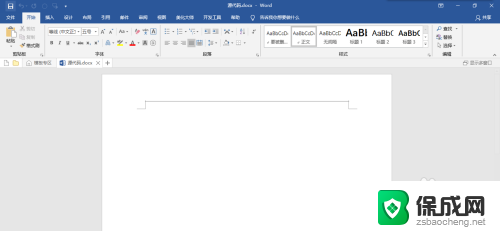
3.依次点击插入 -> 对象 -> 文件中的文字
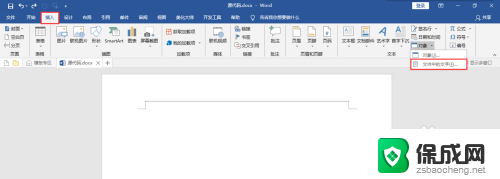
4.在弹出的插入文件框中,文件名位置选择所有文件。然后选择显示出来的你要放入word中的源代码,点击插入按钮
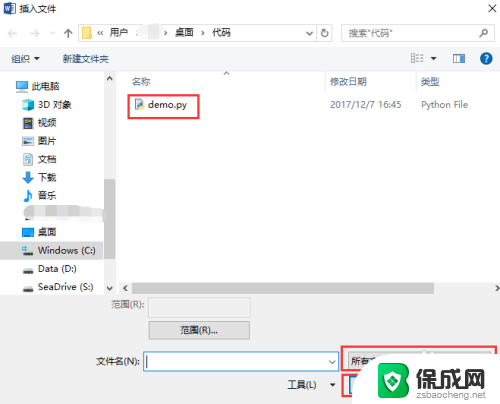
5.在弹出的文件转换框中,选择编码字符集,默认为UTF-8,点击确定按钮保存
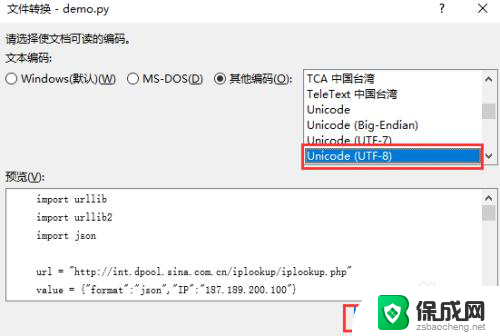
6.你的源码在word中工整的显示了,大功告成

以上就是将小程序转换为Word文档的全部内容,如果您遇到此类问题,您可以根据小编的操作步骤来解决,这个过程非常简单快速,一步到位。
怎么把小程序转换成word文档 源代码导出Word教程相关教程
-
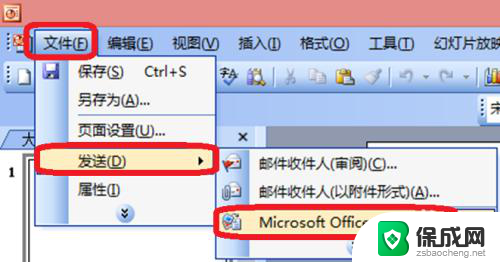 如何把ppt转化为文档 怎样将PPT文件转换成Word文档格式
如何把ppt转化为文档 怎样将PPT文件转换成Word文档格式2024-01-27
-
 多个word文件怎么合并成一个文件 怎样把多个Word文档合并成一个Word文档
多个word文件怎么合并成一个文件 怎样把多个Word文档合并成一个Word文档2024-01-24
-
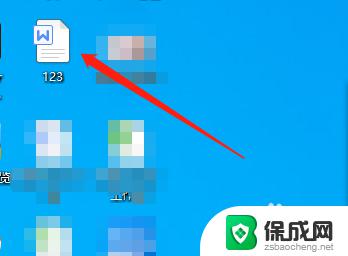 图片文字如何转化成word 图片上文字转换成文本的步骤
图片文字如何转化成word 图片上文字转换成文本的步骤2023-09-22
-
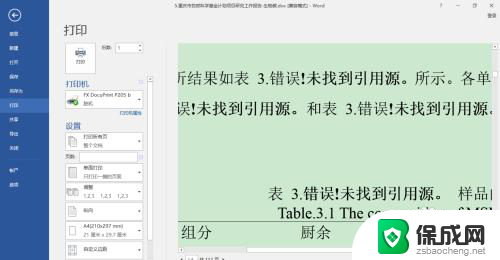 word错误未找到引用源怎么解决 Word文档打印引用源错误
word错误未找到引用源怎么解决 Word文档打印引用源错误2024-10-05
-
 如何把et文件修改成文件 et文件转excel教程
如何把et文件修改成文件 et文件转excel教程2023-10-22
-
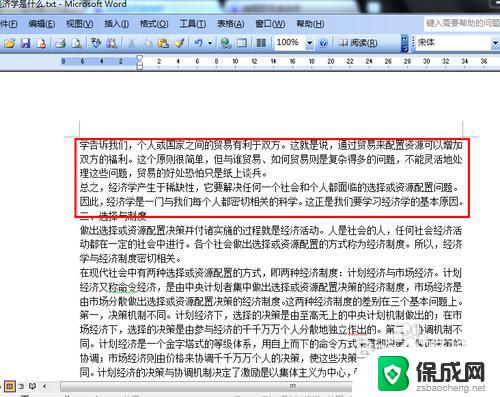 word分栏怎么弄 word分栏设置教程
word分栏怎么弄 word分栏设置教程2023-10-12
- 图片怎么在word里编辑 Word文档如何裁剪和旋转图片
- word文档怎么把excel放进去 在Word中如何插入Excel电子表格
- win10计算器怎么进制转换 win10计算器进制转换教程
- word中图片显示不出来 Word文档中图片显示异常的处理方法
- 英伟达还能牛多久?2021年英伟达最新动态及未来发展趋势分析
- 如何有效升级显卡以提升游戏性能和图形质量:详细教程和实用技巧
- 英伟达中国打造国产GPU,摩尔线程冲刺IPO,估值超255亿
- 详细教程:Win10系统激活的多种方法与步骤,最新有效激活方法大揭秘
- 微软下跌1.41%,报416.59美元/股,市值跌破2.5万亿美元
- 详细步骤教你如何在Win7系统中进行系统还原,轻松恢复系统设置
新闻资讯推荐
- 1 微软下跌1.41%,报416.59美元/股,市值跌破2.5万亿美元
- 2 详细步骤教你如何在Win7系统中进行系统还原,轻松恢复系统设置
- 3 聊聊游戏本该怎么选择CPU(处理器):如何挑选最适合游戏的处理器?
- 4 AMD致命一击 将在移动平台上3D缓存,提升游戏体验
- 5 初探微软Win10/Win11新版Terminal,AI提升终端命令体验,全面解析最新终端技术革新
- 6 2024年11月CPU横评及选择推荐指南:最新CPU性能排名及购买建议
- 7 英伟达现在为什么甩AMD几条街了?来看看原因-详细分析两家公司的竞争优势
- 8 英伟达盘中超越苹果,再次成为全球市值最高公司,市值超过2.3万亿美元
- 9 微软宣布Win10系统将退休,如何应对升级问题?
- 10 微软上涨1.25%,报411.435美元/股,市值再创新高
win10系统推荐
系统教程推荐
- 1 怎么看自己电脑显卡配置 怎么判断笔记本电脑的显卡性能
- 2 win11.net.framework3.5安装失败 win11netframework3.5无法安装怎么办
- 3 window10玩lolfps60 笔记本玩LOL帧数低怎么办
- 4 电脑盘合并 电脑分盘合并步骤
- 5 win11打开应用的确认怎么关闭 Win11取消软件打开时的确认提示
- 6 win10调鼠标灵敏度 win10鼠标灵敏度设置方法
- 7 华为手机自动整理桌面图标 华为手机快速整理桌面应用的方法
- 8 电脑音箱声音办 电脑插上音箱却没有声音怎么处理
- 9 惠普笔记本电脑如何重装系统win10 惠普笔记本如何重装win10系统教程
- 10 win11怎样调出分屏 笔记本如何实现分屏显示